Word 2016- (한국어)
레슨 11 : 하이퍼 링크
/ en / word2016 / lists / content /
소개
텍스트에 하이퍼 링크를 추가하면 문서에서 직접 웹 사이트와 이메일 주소에 액세스 할 수 있습니다. 문서에 하이퍼 링크를 삽입하는 몇 가지 방법이 있습니다. 링크를 표시하려는 방식에 따라 Word의 자동 링크 서식을 사용하거나 텍스트를 링크로 변환 할 수 있습니다.
선택 사항 : 연습 문서 다운로드
동영상보기 아래에서 Word의 하이퍼 링크에 대해 자세히 알아보십시오.
Word의 하이퍼 링크 이해
하이퍼 링크에는 두 가지 기본 부분이 있습니다. 웹 페이지 및 표시 텍스트입니다. 예를 들어 주소는 http://www.popsci.com이고 표시 텍스트는 Popular Science Magazine이 될 수 있습니다. Word에서 하이퍼 링크를 만들면 다음 작업을 수행 할 수 있습니다. 주소와 표시 텍스트를 모두 선택합니다.
Word는 종종 입력 할 때 이메일과 웹 주소를 인식하고 Enter 또는 스페이스 바를 누르면 자동으로 하이퍼 링크 형식을 지정합니다. 아래 이미지에서 하이퍼 링크로 연결된 웹 주소를 볼 수 있습니다.
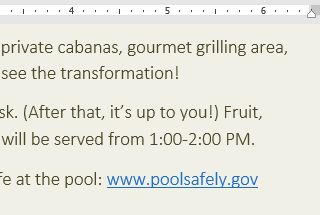
Word에서 하이퍼 링크를 따라 가려면 Ctrl 키를 길게 누르세요. 하이퍼 링크를 클릭합니다.
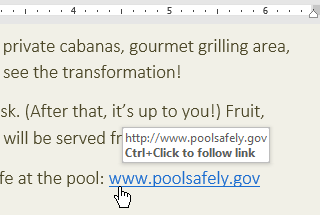
하이퍼 링크로 텍스트 서식 지정 :
- 하이퍼 링크로 서식을 지정할 텍스트입니다.
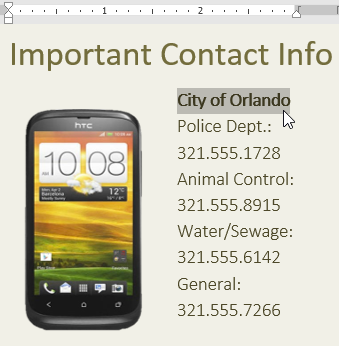
- 삽입 탭을 선택한 다음 하이퍼 링크 명령을 클릭합니다.

또는 선택한 텍스트를 마우스 오른쪽 버튼으로 클릭하고 나타나는 메뉴에서 하이퍼 링크 …를 선택하여 하이퍼 링크 삽입 대화 상자를 열 수 있습니다.
- 하이퍼 링크 삽입 대화 상자가 나타납니다. 왼쪽에있는 옵션을 사용하여 파일, 웹 페이지, 이메일 주소, 문서 또는 현재 문서의 위치에 연결하도록 선택할 수 있습니다.
- 선택한 텍스트가 표시 할 텍스트에 나타납니다. 상단의 필드. 원하는 경우이 텍스트를 변경할 수 있습니다.
- 주소 : 필드에 연결하려는 주소를 입력 한 다음 확인을 클릭합니다.
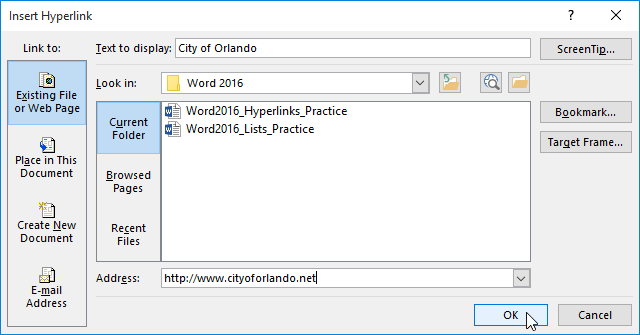
- 텍스트는 하이퍼 링크 형식으로 지정됩니다.
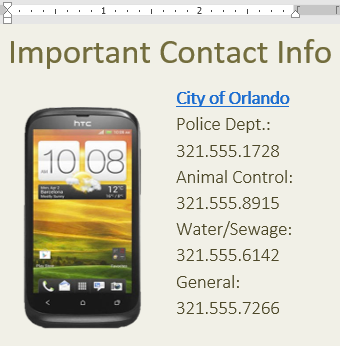
하이퍼 링크를 만든 후 테스트해야합니다. 웹 사이트에 링크 된 경우 웹 브라우저가 자동으로 열리고 사이트가 표시됩니다. 작동하지 않으면 하이퍼 링크 주소에서 맞춤법 오류가 있는지 확인하십시오.
하이퍼 링크 편집 및 제거
하이퍼 링크를 삽입 한 후에는 하이퍼 링크를 마우스 오른쪽 버튼으로 클릭하여 편집, 열기, 복사 또는 제거 할 수 있습니다.
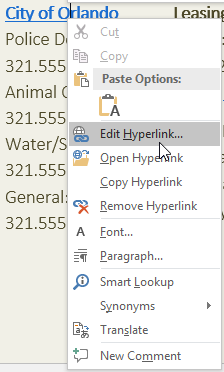
하이퍼 링크를 제거하려면 하이퍼 링크를 마우스 오른쪽 버튼으로 클릭하고 나타나는 메뉴에서 하이퍼 링크 제거를 선택합니다.
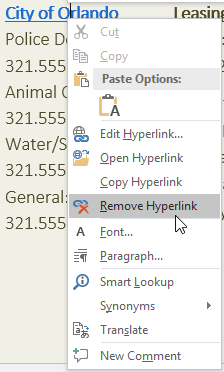
도전!
- 연습 문서를 엽니 다.
- 4 페이지로 스크롤
- 커뮤니티 아래 첫 번째 글 머리 기호 알림, 웹 사이트라는 단어를 http://www.epa.gov/recycle에 대한 하이퍼 링크 형식으로 지정하십시오.
- 하이퍼 링크가 작동하는지 테스트하십시오.
- 두 번째 글 머리 기호에서 포인트, 공원 및 레크리에이션이라는 단어에서 하이퍼 링크를 제거합니다.
- 완료하면 페이지가 다음과 같이 표시됩니다.
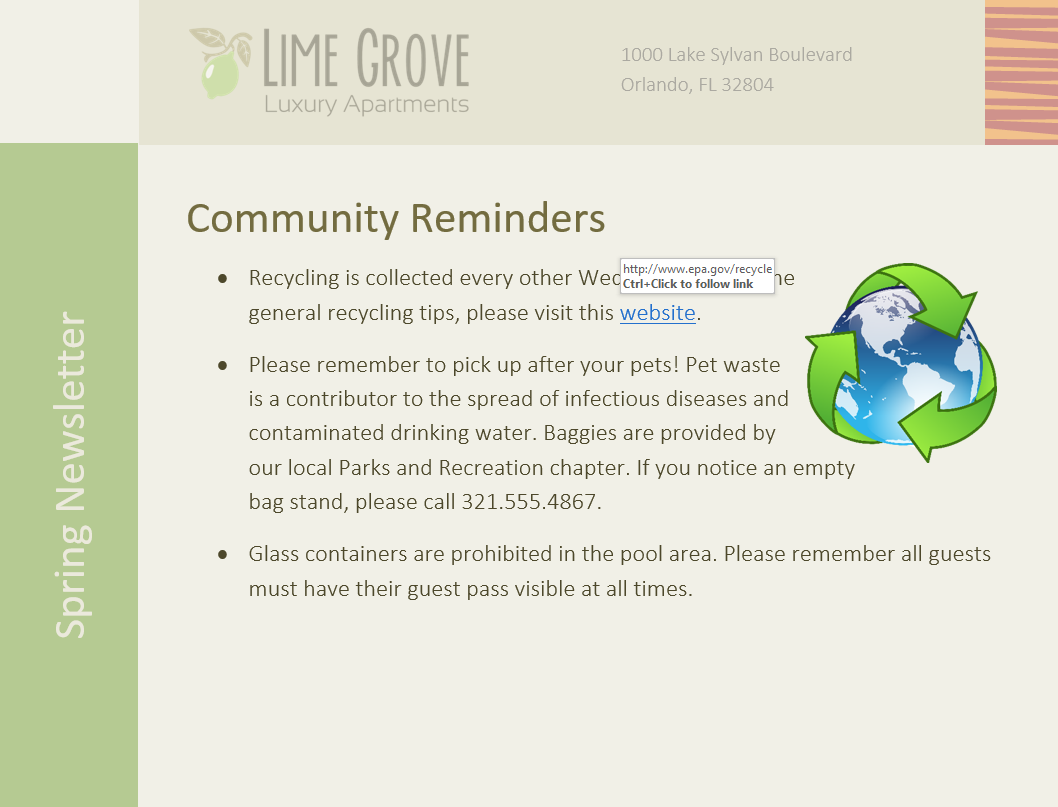
/ ko / word2016 / page-layout / content /